הפעל מחדש את אפליקציית Spotify כדי להמשיך ליהנות ממוזיקה
- אם אתה מתקשה לפתוח את Spotify ב-Windows 11, זה יכול להיות מקרה של קבצים פגומים או התקנה גרועה.
- נסה להפעיל מחדש את המחשב אבל אם זה לא עובד, בדוק פתרונות נוספים לפתרון בעיות למטה.
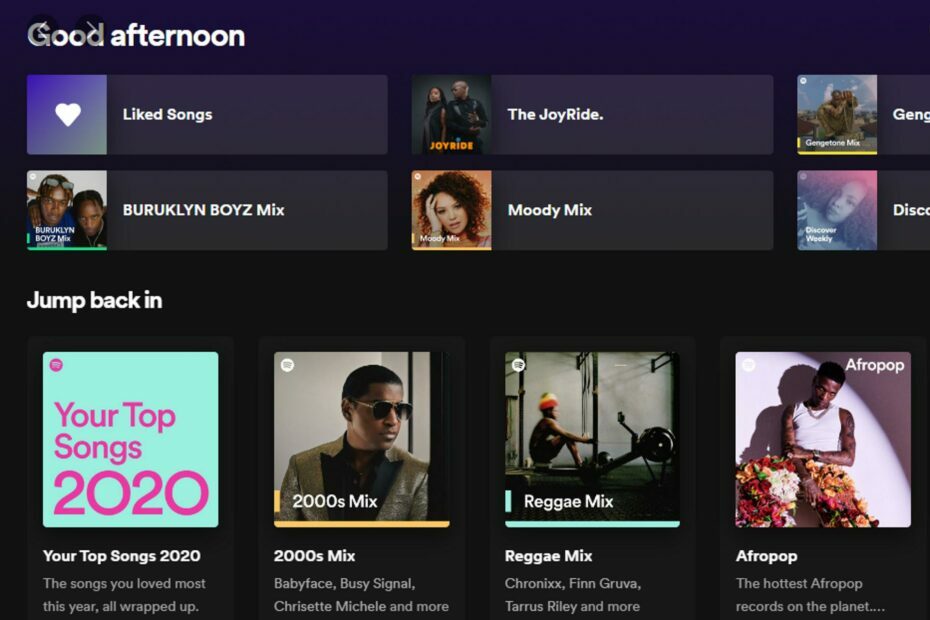
איקסהתקן על ידי לחיצה על הורד את הקובץ
כלי זה מתקן שגיאות מחשב נפוצות על ידי החלפת קבצי המערכת הבעייתיים בגרסאות העבודה הראשוניות. זה גם מרחיק אותך משגיאות מערכת, BSoDs, ומתקן נזקים שנגרמו על ידי תוכנות זדוניות ווירוסים. תקן בעיות במחשב והסר נזק לווירוסים כעת ב-3 שלבים פשוטים:
- הורד והתקן את Fortect במחשב האישי שלך.
- הפעל את הכלי ו התחל לסרוק כדי למצוא קבצים שבורים שגורמים לבעיות.
- לחץ לחיצה ימנית על התחל תיקון כדי לתקן בעיות המשפיעות על האבטחה והביצועים של המחשב שלך.
- Fortect הורד על ידי 0 הקוראים החודש.
אם אתה משתמש ב-Windows 11 (ומי לא?) סביר להניח שתרצה לעדכן לגרסה העדכנית ביותר עבור כל התכונות החדשות וביצועים טובים יותר. הבעיה היא שאם השתמשת ב-Spotify לצרכי האזנה למוזיקה שלך, יש בעיה נפוצה שמתרחשת לעתים קרובות לאחר השדרוג: הוא לא ייפתח.
השאלה האמיתית כאן היא האם Windows 11 תומך ב-Spotify? כן, אז למה זה לא נפתח? בוא נגלה, בסדר?
למה אני לא יכול לפתוח את Spotify ב- Windows 11?
להלן כמה מהסיבות הנפוצות ביותר לכך ש- Spotify לא נפתח במחשב שלך:
- בעיות אי התאמה - ייתכן שיש לך גרסה מיושנת של מערכת ההפעלה שלך או אפליקציית Spotify עצמה.
- חיבור אינטרנט לא יציב - אם אתה מזרים מוזיקה עם א חיבור Wi-Fi איטי, יהיה לך קשה לפתוח את האפליקציה שלא לדבר על להאזין למשהו בכלל.
- יותר מדי תוכניות רקע - אם קורה יותר מדי במחשב בבת אחת, זה יכול להאט את המערכת באופן ניכר ולגרום לבעיות כמו זו.
- אפליקציה פגומה - אם התקנת או עדכנת לאחרונה את Spotify במחשב שלך ועכשיו הוא לא ייפתח, קיימת אפשרות שקובצי ההתקנה פגומים או פגומים.
- זיכרון לא מספיק - אם אתה לא יכול לפתוח את Spotify, זה שווה בודק את ה-RAM שלך. ייתכן שיהיה קשה לתוכנית לפעול בצורה חלקה.
- בעיות בשרת - לפעמים, כאשר אתה מנסה לפתוח את האפליקציה, היא לא מצליחה להתחבר לשרת כלשהו ומציגה הודעת שגיאה כגון Spotify לא יכולה לשחק את זה כרגע.
- הגבלת חומת אש - אם חומת האש שלך חוסמת את Spotify, היא לא תוכל לפתוח או לנגן אף אחד מהשירים שלך.
טיפ מהיר:
שימוש בדפדפן עם נגנים משולבים, כגון Opera, עשוי לעזור לך לפתור את השגיאה שהוזכרה. לדפדפן זה יש תכונה של נגן מוזיקה עם Spotify ומאפשרת לך להיכנס לאפליקציה ישירות מהסרגל הצדדי.
יתר על כן, אתה יכול לגלוש באינטרנט ולהזרים Spotify בו-זמנית הודות לתפריט בקרת ההשמעה המיני שלו שקופץ מעל הכרטיסיות הנוכחיות שלך ומאפשר לך לעבור ביניהם בקלות.

אוֹפֵּרָה
תהנה מהזרמת Spotify בזמן שאתה שולט בקלות בהשמעה באפליקציה לגלישה נטולת הסחות דעת.
איך אני יכול לתקן את Spotify אם זה לא עובד ב- Windows 11?
לפני שתמשיך לפתרונות הטכניים יותר, נסה תחילה את הבדיקות הבסיסיות שלהלן:
- ודא שאפליקציית Spotify עודכנה לגרסה העדכנית ביותר.
- ודא שחיבור האינטרנט שלך פועל כהלכה. אתה יכול לעבור לכבל Ethernet אם השתמשת בחיבור אלחוטי.
- לְנַסוֹת סגירת תוכנות רקע שאולי פועל שלא לצורך. זה עשוי לפנות מספיק זיכרון כדי לאפשר ל-Spotify להיפתח שוב.
- בדוק עם Spotify כדי לוודא שאין דוחות תחזוקה או השבתה מתוזמנים.
- הפעל מחדש את המחשב שלך במיוחד אם אתה מפעיל אותו כל היום ללא הפסקה.
1. הפעל מחדש את Spotify
- לחץ על חלונות סוג מפתח מנהל משימות בשורת החיפוש ולחץ לִפְתוֹחַ.
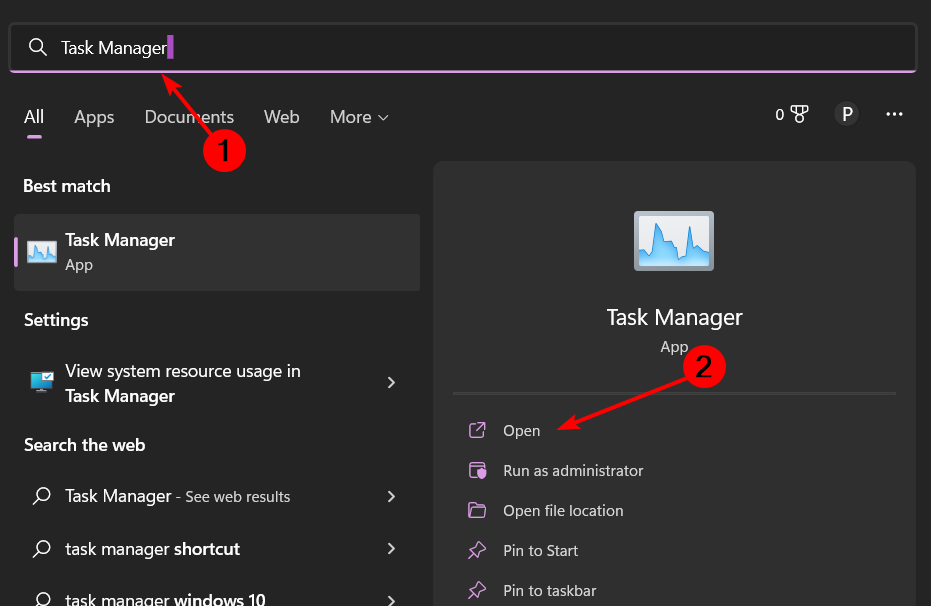
- הקלק על ה תהליכים לשונית, אתר Spotify ובחר סיום המשימה.
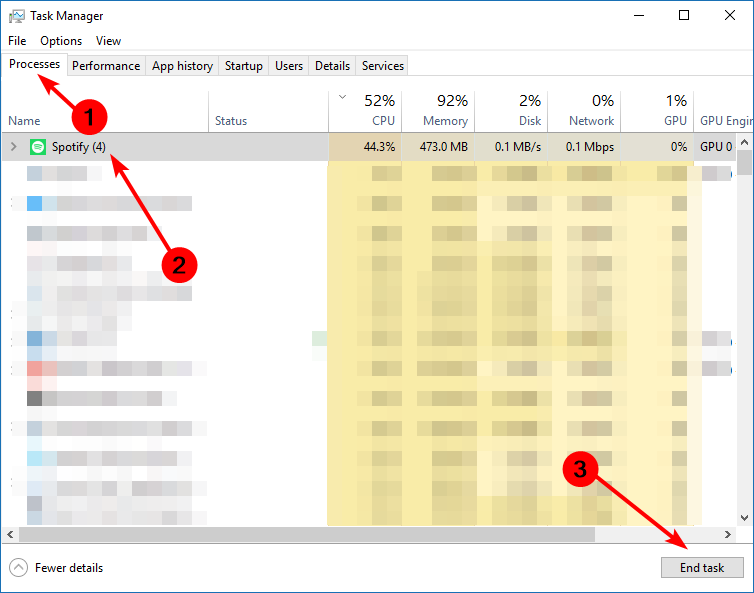
2. תקן ואפס את Spotify
- לחץ על חלונות מקש ובחר הגדרות.

- לחץ על אפליקציות בחלונית השמאלית ולאחר מכן בחר אפליקציות ותכונות בחלונית הימנית.

- לְאַתֵר Spotify, לחץ על שלוש האליפסות האנכיות ובחר אפשרויות מתקדמות.
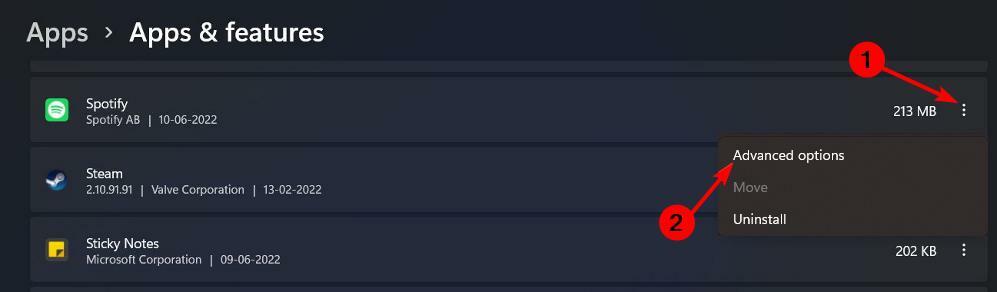
- לחץ על לְתַקֵן לַחְצָן.
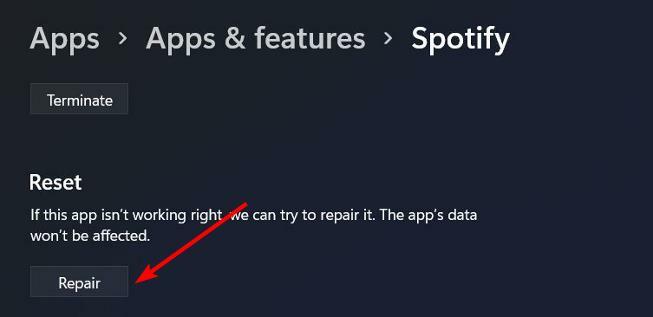
- חזור ולחץ אִתחוּל.

טיפ מומחה:
ממומן
קשה להתמודד עם כמה בעיות במחשב, במיוחד כשמדובר בקבצי מערכת ומאגרים חסרים או פגומים של Windows שלך.
הקפידו להשתמש בכלי ייעודי, כגון Fortect, אשר יסרוק ויחליף את הקבצים השבורים שלך בגרסאות הטריות שלהם מהמאגר שלו.
איפוס אפליקציית Spotify שלך ימחק את כל הקבצים הזמניים במחשב שלך שעלולים לגרום לבעיות. זה גם משחזר את ההגדרות שלך לברירות המחדל שלהן.
- ביטול המנוי של Microsoft Viva לא עובד: כפה על זה ב-4 שלבים
- Trojan/win32.casdet Rfn ב-Windows 11
- שגיאת DistributedCOM 10005: מה זה ואיך לתקן את זה
- מחפש Windows 11 קל משקל? Tiny11 היא התשובה
- NVIDIA GeForce Now שגיאה 0xc0f1103f: 7 דרכים לפתור אותה
3. אפשר Spotify דרך חומת האש
- לחץ על חלונות סוג מפתח אבטחת Windows בשורת החיפוש ולחץ לִפְתוֹחַ.

- לחץ על חומת אש והגנה על רשת.

- בחר אפשר אפליקציה דרך חומת אש.

- בתפריט הנפתח, סמן Spotify Music לאחר מכן לחץ בסדר כדי לשמור שינויים.
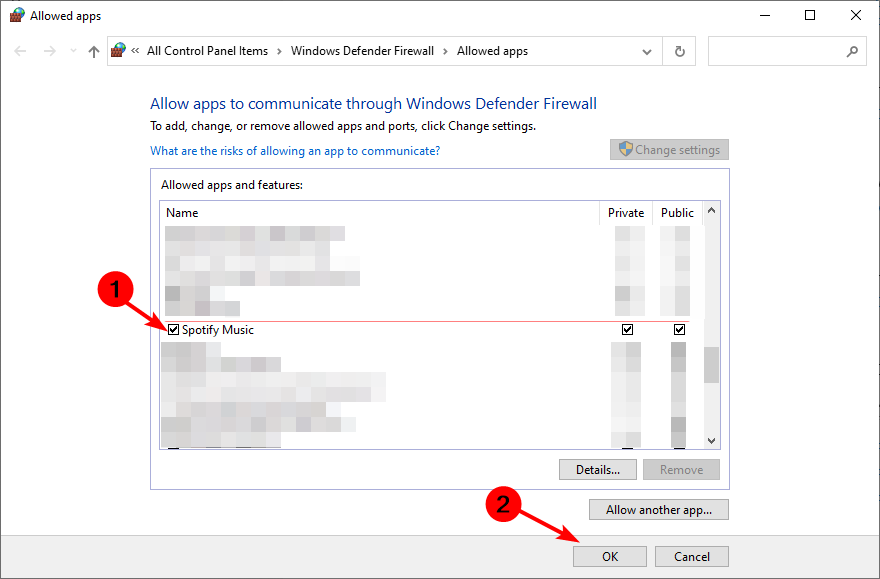
4. הפעל את פותר הבעיות של Windows Store
- לחץ על חלונות מקש ובחר הגדרות.

- בחר מערכת בחלונית השמאלית ואז לחץ על פתרון בעיות בחלונית הימנית.

- לחץ על פותרי בעיות אחרים.

- נווט אל אפליקציות Windows Store ופגע ב לָרוּץ כפתור ליד.

5. הסר את ההתקנה והתקן מחדש את Spotify
- לחץ על חלונות סוג מפתח לוח בקרה בשורת החיפוש ולחץ לִפְתוֹחַ.

- לְאַתֵר Spotify, לחץ עליו באמצעות לחצן העכבר הימני ובחר הסר את ההתקנה.

- הפעל את חנות מיקרוסופט ולהוריד Spotify.
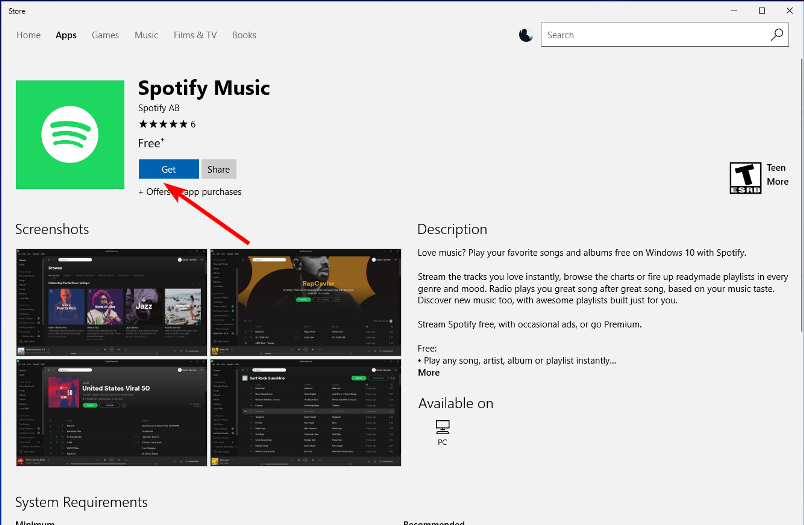
תזכור ל להסיר את שאריות התוכנה במיוחד אם הבעיה הייתה התקנה פגומה. זה יבטיח שכשתתקין מחדש את Spotify, זו תהיה התקנה נקייה בתקווה ללא בעיות.
אם הבעיה נמשכת, עליך לשקול להשתמש בגרסת האינטרנט של Spotify. יש לנו עניין מעניין השוואה בין אפליקציית Spotify לבין האינטרנט של Spotify אז הקפד לבדוק את זה.
אם תחליט ללכת בדרך של גרסת האינטרנט, תמצא כמה שימושיים ביותר הרחבות לדפדפן Spotify שייקח את חווית ההאזנה שלך לרמה חדשה לגמרי.
אני מקווה שהצלחת לפתור בעיה זו באמצעות אחד מהתיקונים המומלצים שלנו למעלה. אם אתה חדש ב-Spotify אבל מסיבה כלשהי לא יכול לגשת אליו, ייתכן שזה נובע ממגבלות גיאוגרפיות.
ככזה, אנו ממליצים VPNs של Spotify שיאפשר לך לגשת לתוכן מוגבל גיאוגרפי. אם תתמודד עם בעיות אחרות כגון א מסך שחור בספוטיפיי, יש לנו מאמר מומחה לכך.
אם אתה בגרסה קודמת של Windows, יש לנו מאמר דומה בנושא Spotify לא ייפתח ב- Windows 10 כדי לעזור לך לפתור את השגיאה.
המשוב שלך חשוב לנו אז הודע לנו אם הצלחת לפתור בעיה זו בקטע ההערות למטה.
עדיין נתקלים בבעיות?
ממומן
אם ההצעות לעיל לא פתרו את הבעיה שלך, המחשב שלך עלול להיתקל בבעיות קשות יותר של Windows. אנו מציעים לבחור בפתרון הכל-באחד כמו Fortect לתקן בעיות ביעילות. לאחר ההתקנה, פשוט לחץ על הצג ותקן לחצן ולאחר מכן לחץ התחל תיקון.


